
Obsah:
- Krok 1: Akú konzolu si vybrať
- Krok 2: Objednávka vecí
- Krok 3: Konzola
- Krok 4: Obrazovka
- Krok 5: Batérie
- Krok 6: Rýchla poznámka k drôtom
- Krok 7: Otestujte si svoje nastavenie
- Krok 8: Demontujte systém
- Krok 9: Demontáž RF boxu
- Krok 10: Zhotovenie riedidla na doske Pt. 1
- Krok 11: Zhotovenie riedidla na doske Pt. 2
- Krok 12: Zhotovenie riedidla na doske Pt. 3
- Krok 13: Pridajte konektor kazety
- Krok 14: Premiestnenie konektora kazety
- Krok 15: Pridajte video zosilňovač
- Autor John Day [email protected].
- Public 2024-01-30 12:01.
- Naposledy zmenené 2025-01-23 15:06.

Rozmýšľali ste niekedy nad tým, že by ste mohli hrať svoj obľúbený herný systém kdekoľvek? Som si istý, že máte. Podľa tejto príručky sa môžete dozvedieť, ako „portabilizovať“zábavný systém Nintendo.
V tomto návode vás naučím všetko, čo potrebujete vedieť pri zostavovaní prenosného počítača. Bude niekoľko rôznych sekcií: - Aké batérie si vybrať - Ako vyrobiť puzdro - Ako zapojiť všetko - Akú obrazovku dostanete Toto sú len základy. Všetky tieto a mnohé ďalšie budú prediskutované v tomto návode. Konzola zvýraznená v tomto návode je Nintendo Entertainment System. Vybral som si to, pretože má veľa úžasných hier a je ľahké ho vyrábať ručne. Celkové náklady na tento projekt - aspoň pre mňa - boli 200 dolárov. Teraz sa neľakajte - vaša cena bude oveľa nižšia. Bolo to pre mňa také vysoké, pretože som zlomil prvú obrazovku a NES. To ma vrátilo asi 70 dolárov.: P Nebudete robiť rovnaké chyby, pretože sa chystáte poučiť z mojich. Teraz tento projekt nie je pre lenivých. Nie je to ľahké. Nie je to lacné. Odmena však stojí oveľa viac, ako to, čo ste minuli, že vás to ani nebude zaujímať.:) Stavanie môjho prenosného NES mi trvalo asi 4 mesiace, takže je potrebné veľa odhodlania. Tento Instructable bude hrať s novým formátom; pretože zoznam dielov je taký obrovský, bolo by smiešne zverejniť to všetko v jednom kroku. Takže pre každý jednotlivý krok napíšem diely a nástroje potrebné pre tento jeden krok. Poviem vám jednu vec: zaobstarajte si kábel IDE. To je to, čo sa používa na pripojenie pevných diskov k počítačom. Kábel IDE je neoceniteľný pre všetky prenosné počítače. Je to úžasná vec a v tomto projekte ju mnohokrát použijete. Získajte nejaké vopred. Tento projekt vyžaduje, aby ste už mali základné znalosti o spájkovaní, používaní nástrojov a podobných jednoduchých vecí. Táto príručka však predpokladá, že by ste nemali tušenie, kde začať pri stavbe prenosného počítača. Tento návod je pre vás. Naliehavo vás žiadam, aby ste si prečítali nasledujúce kroky pri výbere a objednaní konzoly, obrazovky a batérií. Obsahujú veľmi užitočné informácie a veľmi vám pomôžu. Môže sa to zdať veľa na čítanie, ale pozrite sa na to všetko. Teraz sa konečne dostaneme k Instructable.:)
Krok 1: Akú konzolu si vybrať
V tomto návode sa budeme zaoberať NES, ale prenosný počítač môžete vytvoriť z ľubovoľnej konzoly, ktorú chcete. Niektoré sú však ťažšie ako ostatné. Tu sú „hlavné“herné systémy, ktoré by sa dali ľahko vyrobiť z ruky: Atari 2600Nintendo Entertainment SystemSuper Nintendo Entertainment SystemTieto systémy sú o niečo ťažšie: Playstation OneNintendo 64DreamcastA tieto sú veľmi ťažko prenosné: Playstation 2Playstation 3WiiXboxXbox 360Gamecube Je zrejmé, že posledný zoznam je len pre ľudí ktorým viac vyhovuje elektronika a orientujú sa v DPS. Pre prvý prenosný počítač odporúčam Nintendo Entertainment System. Táto konzola má veľa skvelých hier (SMB3, Kirby's Adventure, Legend of Zelda a Mike Tyson's Punch Out, aby sme vymenovali aspoň niektoré.) A je to jednoduchá konzola, s ktorou začnete. NES je to, čo budeme v tomto návode distribuovať. Ak chcete vytvoriť inú konzolu, musíte sa pozrieť na stránku https://forums.benheck.com/. Je to obrovská komunita, ktorá sa zaoberá výrobou úžasných vreckových počítačov, a obsahuje informácie o tom, ako pre svoju konzolu získať napájanie, video atď., A ako obmedziť množstvo systémov, aby boli menšie. Ak sa chystáte urobiť inú konzolu ako NES - s ktorou budeme pracovať v tomto návode -, musíte sa na túto stránku pozrieť. Prejdite nadol a nájdite fórum pre akýkoľvek systém, ktorý chcete robiť. Všetky informácie, ktoré máme v danej konzole, nájdete v prilepených témach v danej sekcii. Nezabudnite sa tiež pozrieť do sekcie Referencie. Dosť chit-chat. Poďme na prvý krok portablizácie!
Krok 2: Objednávka vecí
Predtým, ako začneme objednávať veci, si musíte zapamätať toto: eBay je váš priateľ. Jednoducho si to zapamätajte a ste v poriadku. Na najzákladnejší model prenosného NES budete potrebovať:- NES (Dúfajme, že ste na to prišli sami.)- Obrazovka (Budeme o nich diskutovať neskôr.))- Batéria (Budeme o tom diskutovať neskôr.)- Ovládač. Technicky by ste mohli vytvoriť „prenosný“NES jednoduchým napájaním konzoly a obrazovky z batérií. Ale to nevyzerá dobre a nie je to ani ručné. Vyššie uvedené veci sú nevyhnutné. Ale pre slušne dobrý prenosný počítač budete potrebovať aj:- Dremel- veci na výrobu nového puzdra (akryl, hliník atď.)- veľa drôtov a ďalšie. Tieto veci prediskutujeme v ďalších krokoch.
Krok 3: Konzola
Ak už máte konzolu, ktorú chcete používať, nemusíte si ju kupovať. Ak nie, čítajte ďalej … Staré systémy možno ľahko nájsť v podkroviach, skriniach, garážach a na mnohých ďalších miestach. Zistite, či sa dá u kamaráta lacno kúpiť. Skúste predaj z dvora. Na tých môžete vždy získať lacné veci. Ak nemôžete nájsť NES z žiadneho z vyššie uvedených zdrojov, musíte sa uchýliť k eBay. Skúste sa pozrieť po puzdre, ktoré je v zlom stave. Vytiahneme dosku, takže stav prípadu nie je relevantný. Skúste tiež nájsť predajcu, ktorý je vo vašej krajine, takže poštovné bude nízke. Očividne sa uistite, že popis hovorí, že NES funguje, a skontrolujte spätnú väzbu člena, aby ste sa uistili, že sú spoľahlivým predajcom. Ale čo tie SuperHappyMegaJoy 72 000 v jednej veci? Som rád, že ste sa pýtali. Na prenosy by sa dali použiť aj klony NES alebo NOAC (Nintendo On A Chip). Tu je jeden za 25 dolárov: Odkaz. Na to však stačia iba 60-kolíkové kazety (Famicom), takže budete musieť pripojiť 60 až 72-pinový adaptér (skúste niektoré vyhľadávanie v službe Google, v tomto prípade nemôžete nájsť sprievodcu). Môžete tiež vyskúšať Super Joy 3. Sú dobré pre NESp, ale tiež si vezmite iba kazety Famicom.
Krok 4: Obrazovka
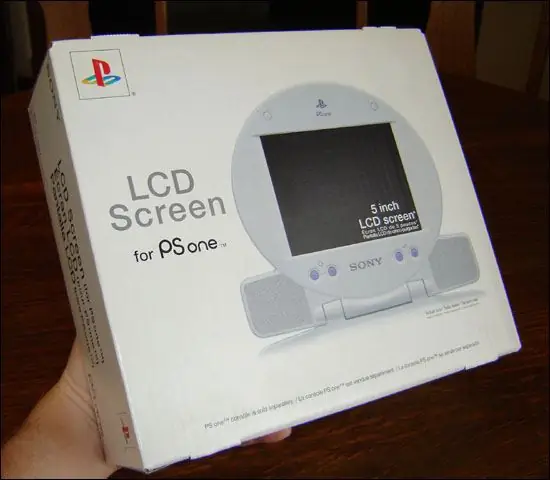
Väčšina ľudí používa obrazovku PSone. Sú lacné v porovnaní s inými obrazovkami, majú peknú veľkosť 5,4 "a akceptujú kompozitný vstup bez úprav. Ak získate obrazovku PS1, Uistite sa, že získate okrúhly tvar. Nezískajte štvorcové; majú strašnú kvalitu. Ak dostávate obrazovku PS1, uistite sa, že máte batérie najmenej 7,5 V. Môžu byť vyššie, ale ak sú vyššie ako 9 V, musíte vykonať ďalší krok. Tento krok bude prediskutovaný neskôr. Dá sa použiť mnoho ďalších obrazoviek. Ak sa nerozhodnete pre obrazovku PS1, uistite sa, že tá, ktorú získate, bude akceptovať kompozitný vstup a bude taká, ktorá beží pod napätím 12 V, alebo vyberanie batérií bude veľmi náročné. Mnoho vreckových televízorov Môžu byť použité obrazovky, podobne ako vreckové obrazovky Casio. Ďalšie dobré obrazovky sú nasledovné: Obrazovka Hipgear/Intec: 1,8 palca, dobrá kvalita. Beží na 5-12v. Tu sú pinouty a ďalšie informácie. Má zvukový zosilňovač. Nájdete ich pri predaji v garáži alebo na možnom displeji eBay. AEIComp: 1,8 až 17 palcov. Drahé, ale skvelá kvalita. Tu je návod, ako ho zmenšiť a kam pripojiť video. Žiadny vstavaný zvukový zosilňovač. Trvá 5-12v. DealExtreme obrazovky: 2,5 ", 3" a 3,5 ". Dobrá kvalita, lacné. Tu je návod na 2,5". Všetky majú 7,5-12v. Casio EV-680: dobrá kvalita, trvá 5-6v. Informácie o hackovaní. Pozrite sa na tieto obchody na eBay alebo možno do garáže. Dobré sú aj ostatné televízory Casio.
Krok 5: Batérie


Predtým, ako sa porozprávame o tom, kde dostať batérie, musíte sa zamyslieť nad tým, aké batérie chcete. Existujú dva hlavné druhy; Batérie NiMH a Li-ion. NiMH sú typom, ktorý vidíte na to, že poháňa RC autá. Dodávajú sa v batériách a nepotrebujú žiadne špeciálne obvody na ich nabíjanie. Sú veľmi ťažké. Li-ion batérie sú veľmi bežné. Napájajú prenosné počítače, prenosné prehrávače DVD, mobilné telefóny atď. Sú veľmi ľahké a majú veľa mAh, čo znamená, že môžu napájať prenosný počítač veľmi dlho. Na ich nabíjanie sú potrebné špeciálne obvody. Na všetky druhy elektroniky sa používajú konvenčné batérie. Tieto batérie sú vašimi štandardnými batériami AA, AAA, 9v, D a C. Sú relatívne lacné, ale nedajú sa nabíjať. (Pokiaľ si však nekúpite nabíjateľné.) Konvenčné batérie môžu časom vyjsť draho a sú o niečo ťažšie ako ostatné typy batérií. Ako vidíte, všetky typy majú svoje výhody a nevýhody. Pre typy NiMH a Li-ion existuje pravidlo. Môžete získať batérie, ktoré sú:- lacné,- ľahké,- s dlhou životnosťou, vyberte si dve. Ak si chcete vybrať NiMH, nemusíte pre nich veľa robiť. Sú lacné a na ich nabíjanie stačí napájať energiu priamo z nich. Mŕtve jednoduché. Bohužiaľ sú často ťažké a veľké. Li-ion batérie sú skvelé, ale vyžadujú si trochu práce. Potrebujú špeciálne obvody na ochranu pred nábojom. Nemôžu byť skratované alebo prehriate. Napriek týmto veciam veľmi stoja za to. Sú malé, tenké, ľahké a majú dlhú životnosť. Zlá časť je, že stoja dosť veľa. VAROVANIE: Ak nemáte obvod na ochranu proti nabitiu, lítium-iónové batérie sa EXPLODUJÚ. Tieto batérie sú nebezpečné, ak nie sú používané správne. Nesmú byť skratované, prebíjané ani podbité. Ak kupujete lítium-iónové batérie z eBay, MUSÍTE si kúpiť univerzálnu batériu. Tieto sady batérií majú vlastné vstavané ochranné obvody pre nabíjanie a často majú diódy LED indikujúce nabitie. Ak toho o lítium-iónových batériách a ich rôznych ochranných obvodoch veľa neviete, MUSÍTE použiť NiCD. Konvenčné batérie sú vhodné pre „priemerných joe“. Sú ľahko dostupné a ľahko sa používajú. Pokiaľ však nedostanete nabíjateľné, z dlhodobého hľadiska to môže stáť dosť veľa. Dobrá vec je, že tieto batérie prichádzajú v mnohých tvaroch a veľkostiach, aby vyhovovali vašim potrebám. Ak používate konvenčné batérie (ako AAA, AA, C alebo D), musíte si vybrať medzi výdržou batérie a hmotnosťou. AAA budú veľmi ľahké, ale budú mať krátku výdrž batérie. D's vám poskytnú veľa hodín hrania, ale sú extrémne ťažké. AA a C sú medzi tým. Existuje ešte jeden dôležitý faktor: mAh. mAh znamená Milli ampérhodiny. MAh v batérii je množstvo mA, ktoré môže batéria poskytnúť za hodinu. Ak je konzola a obrazovka, ktoré spoločne spotrebúvajú 1 000 mA, napájané 1 000 mAh batériou, potom by tento prenosný počítač fungoval 1 hodinu. Nájdite batérie, ktoré majú vysoký mAh. Batérie s 3 500 batériami pobeží v prenosnom počítači NES približne 3 hodiny. Ak chcete zistiť životnosť batérie, pripočítajte spotrebu mA konzoly k spotrebe mA na obrazovke. Rozdelte toto číslo na mAh vašich batérií. Teraz to všetko môže znieť mätúco, ale čím viac pracujete s batériami, tým viac to dáva zmysel. Tu je užitočná téma, ktorá uvádza spotrebu mA mnohých konzol a odhaduje pre nich výdrž batérie. Teraz s tým môžeme konečne začať vec.
Krok 6: Rýchla poznámka k drôtom
Mnoho ľudí má pri stavbe prenosného počítača problémy, pretože sú príliš tenké káble. Ak sú vaše vodiče príliš tenké, nebudú schopné prejsť dostatočným prúdom a veci sa nezapnú. V prípade signálov a aplikácií s nízkym výkonom funguje kábel IDE skvele. Má 28 AWG a nájdete ho v mnohých starých počítačoch. Nemal by sa používať v situáciách s vysokým prúdom. Na väčšinu elektrických vedení by ste mali použiť najmenej 20 AWG. Všetky druhy drôtov nájdete vo svojom miestnom zariadení RadioShack.
Krok 7: Otestujte si svoje nastavenie

Aby ste sa uistili, že všetko funguje, mali by ste všetko prepojiť bez toho, aby ste čokoľvek upravovali. Nasleduje obrázok môjho nastavenia. Batéria je pripojená k aligátorovým sponám. Tento krok je hlavne o tom, aby ste sa uistili, že všetky vaše veci fungujú správne a že batéria zvládne odber mA. Ak sú vaše batérie viac ako 8,5 V, MUSÍTE ísť a urobiť krok 17, než obrazovku pripojíte k batériám. Ak nie, budete vyprážať obrazovku!
Krok 8: Demontujte systém




Čo potrebujete: skrutkovač Phillips Akonáhle je zaistené, že všetko funguje, musíte systém rozobrať. Rozbaliť NES je veľmi jednoduché. Všetko, čo potrebujete, je krížový skrutkovač. Prevráťte NES a odstráňte 6 skrutiek na spodnej strane a 2 na portoch ovládača. Prevráťte ho, odstráňte vrchnú časť a vyberte 5 skrutiek, ktoré držia tienenie. tienením a odskrutkujte 6 skrutiek, ktoré držia mechanizmus kazety. Vyberte mechanizmus kazety (možno ho budete musieť trochu posunúť dopredu) a vyberte 2 skrutky v blízkosti skrinky RF v pravom hornom rohu. Odpojte dva porty prehrávača a napájaciu/resetovaciu zástrčku. Vytiahnite dosku NES. Blahoželáme! Teraz máte svoje NES rozobraté. Ak chcete, vyskúšajte, či všetko funguje dobre.
Krok 9: Demontáž RF boxu



Čo potrebujete: Kliešte Spájkovačka SpájkovačkaRF skrinka preberá kompozitný signál z NES a mení ho na RF. Zoberie tiež 9 V z externého adaptéra a zmení ho na 5 V. Je príliš veľký, a preto ho stiahneme. Ak zapojíte napájanie, všimnete si, že NES nereaguje na tlačidlo napájania; jednoducho je stále zapnutý. To je normálne, takže sa nebojte. DESOLDERING Začnite odpojením štyroch záložiek. Očividne nebudete môcť na celú vec namontovať svoju spájkovačku, takže budete musieť nasať čo najviac spájky z bokov záložiek. Odpájajte 5 kolíkov. Prevráťte dosku NES a odoberte ju kryt skrinky RF. Nájdite regulátor a odpájajte ho. Regulátor vyzerá ako malá čierna skrinka s 3 kolíkmi a kovovou záložkou v hornej časti. Potrebujeme, aby regulátor znížil napätie batérií, aby bol pre dosku NES bezpečný. VYBERANIE DOSKY Rada RF bude v niekoľkých bodoch spájkovaná s kovovými stenami. Vezmite si kliešte a odlomte steny od dosky. Nebojte sa, že by ste mu ublížili, nebudeme ho potrebovať. Chyťte kliešte a začnite odlamovať kúsky dosky. Chceme to všetko odstrániť, aby to bolo ako na obrázku 3. Ohýbajte steny, kým sa neodlomia z dosky. Pomocou spájkovačky vyberte kolíky, ak ešte nejaké zostali. Uchopte časť, ktorá vyčnieva, a vytiahnite, pričom druhý koniec zohrejte spájkovačkou. Teraz by ste mali odobrať všetky časti RF boxu. Uistite sa, že uložíte regulátor 7805 a chladič, ktorý je k nemu pripevnený.
Krok 10: Zhotovenie riedidla na doske Pt. 1


Kroky 9 až 11 sú voliteľné. Sú to, aby sa NES stal tenším, ak je vo vašom prípade málo miesta. Čo potrebujete: Odpájkovačka Železná spájkovačkaIDEIDE kábel Na doske trčí veľa kondenzátorov. Tieto je potrebné sploštiť. Všetky keramické kondenzátory (hnedé disky) je možné len ohnúť. Elektrolytické kondenzátory (valcové, ktoré vyzerajú ako plechovky) nemôžu byť, takže ich musíme premiestniť. Premiestnenie kondenzátorov je jednoduchá úloha, ale môže byť celkom nudná. Našťastie NES má iba 3. To je skutočne jednoduché. Druhý obrázok vysvetľuje všetko. Najskôr odpájajte kondenzátory. Zoberte malé kúsky IDE kábla a odizolujte konce. Spájkujte ich ku kondenzátorom a potom k doske NES. Zaistite správnu polaritu, inak váš NES nebude fungovať. Na dosku ich držte malým kúskom horúceho lepidla. Túto operáciu môžete vykonať pre akýkoľvek systém s veľkými kondenzátormi. Je to takmer nevyhnutné, ak chcete slušne tenký prenosný počítač.
Krok 11: Zhotovenie riedidla na doske Pt. 2



Čo potrebujete: Malý plochý skrutkovač Kliešte s plochým hrotomNES má na spodnej strane zbytočný rozširovací otvor. Toto nebolo nikdy ďalej vyvinuté a na našej palube to nemá žiadny účel. Čas vyraziť. Nájdite rozširujúci slot. Ak s tým potrebujete pomoc, pravdepodobne by ste sa o tento projekt nemali pokúšať. Nájdite štyri kovové úchytky na bočnej strane otvoru. Ohnite ich malým plochým skrutkovačom. Ohnite kovové tienenie od plastu a odstráňte ho. Vonkajšie vrstvy plastu odlepte kliešťami s ihlou a dávajte pozor, aby ste nepoškodili dosku NES. Uchopte kovové kolíky a kliešťami odlepte plast a plast odlomte. Ohnite kovové kolíky, kým sa neodlomia. Vezmite malý plochý skrutkovač a pomocou neho vypáčte zvyšný plast a odkryte kolíky pod ním. Ohnite tieto kolíky, kým sa neodtrhnú, a ste hotovo! Vďaka tomu je doska NES oveľa tenšia, čo znamená tenší prenosný počítač.
Krok 12: Zhotovenie riedidla na doske Pt. 3


Čo potrebujete: Odpájkovačka Ak existujú ešte veľké veci, ktoré je možné odstrániť, urobte to. V prípade NES je najväčšou zostávajúcou časťou na doske, ktorú môžeme odstrániť, napájacia/resetovacia zástrčka. Toto je jednoduchý krok, jednoducho odpojte konektor. V iných systémoch môžu byť potrebné odstrániť aj iné veci, napríklad porty ovládačov, napájacie zástrčky, video konektory atď. Odstráňte tieto veci, aby bola doska čo najmenšia.
Krok 13: Pridajte konektor kazety




Čo potrebujete: 72-pinová 0,1-palcová spájkovacia spojka na okraji karty Ak chcete zachovať pôvodný konektor kazety, môžete tak urobiť. Rozhodol som sa použiť nový, aby bol prenosný riedidlo. Musíte získať konektor ktorý má 72 pinov a rozstup 0,1 . Tu je vhodný konektor a tu je konektor s lacnejšou dopravou. Vezmite konektor a zatlačte kolíky tesne k sebe, aby pri nasunutí uchopili dosku NES. Jednoducho začnite spájkovať. Netrvá to dlho. Naneste železo. Pridajte spájku. Opakujte. Spájkovaný konektor je veľmi pevný a nemal by potrebovať žiadnu podporu.
Krok 14: Premiestnenie konektora kazety
Čo potrebujete: Spájkovačka Veľa odizolovača drôtov72 -pinový konektor (odkaz v predchádzajúcom kroku) Veľa trpezlivosti Ak chcete konektor kazety umiestniť na iné miesto, ako je vrch dosky NES, musíte urobiť to, čo sa nazýva „premiestnenie“. Toto je miesto, kde predĺžite slot spájkovaním vodičov na všetky pripojenia na NES a na slot kazety. Na to potrebujete 72 vodičov (kábel IDE funguje skvele na premiestňovanie). Odizolujte oba konce všetkých drôtov a pocínujte ich. Kontakty na doske NES a na konektore pocínujte. Potom začnite spájkovať vodiče s NES a s konektorom. Jednoducho sa uistite, že zodpovedáte správnym kontaktom. Stačí sa pozrieť na spájkovaný konektor v predchádzajúcom kroku a predstierať, že ho vytiahnete z dosky. Uistite sa, že dvakrát skontrolujete svoje káble a uistite sa, že už nie sú dlhšie ako 6 palcov.
Krok 15: Pridajte video zosilňovač



Prvá cena v súťaži SANYO eneloop na batérie
Odporúča:
Iónovo chladený systém pre váš herný server Raspberry Pi !: 9 krokov (s obrázkami)

Iónovo chladený systém pre váš herný server Raspberry Pi!: Ahoj tvorcovia! Pred časom som dostal Raspberry Pi, ale nevedel som, čo s ním mám robiť. V poslednej dobe je Minecraft opäť populárny, a tak som sa rozhodol vytvoriť server Minecraft, ktorý by som si užíval ja a moji priatelia. Ukázalo sa, že som to len ja:
DIY herný ovládač založený na Arduine - Herný ovládač Arduino PS2 - Hra Tekken s gamepadom DIY Arduino: 7 krokov

DIY herný ovládač založený na Arduine | Herný ovládač Arduino PS2 | Hranie Tekkenu s gamepadom pre domácich majstrov Arduino: Dobrý deň, chlapci, hranie hier je vždy zábavné, ale hranie s vlastným ovládačom pre vlastnú potrebu je zábavnejšie. Preto v tomto návode vytvoríme herný ovládač pomocou arduino pro micro
Prenosný herný počítač v kufri: 7 krokov (s obrázkami)

Prenosný herný počítač v kufri: Poznámka: V týchto krokoch je uvedených iba niekoľko dôležitých rád. Kompletný postup zostavenia nájdete vo videu (nižšie). V tomto návode vám ukážem, ako zo starého kufra na náradie (alebo kufra) urobiť chladne vyzerajúci prenosný herný počítač. Nie sú potrebné špeciálne
Prenosný herný notebook využívajúci Raspberry Pi: 8 krokov

Prenosný herný prenosný počítač používajúci Raspberry Pi: Dobrý deň, chlapci, v tomto návode sa naučíme stavať prenosný herný prenosný počítač pomocou Raspberry Pi. Keď hovorím herný prenosný počítač, nemám na mysli prenosný počítač vyššej triedy, ktorý sa predáva na trhu. Na tomto prenosnom počítači nebudete môcť hrať hry pre Windows
Ako vytvoriť prenosný vodotesný reproduktor: 12 krokov (s obrázkami)

Ako si vyrobiť prenosný vodotesný reproduktor: Projekt poskytol: 123Toid (jeho kanál YouTube) Rovnako ako väčšina ľudí rád trávim nejaký čas vonku v lete. Zvlášť rád ho trávim blízko vody. Niekedy možno lovím ryby, tubujem po rieke a visím na
